Trong thời điểm dịch bệnh như hiện nay, việc phải học, họp online là thường xuyên diễn ra. Và ứng dụng Zoom đang được sử dụng khá phổ biến. Nhưng trong quá trình sử dụng Zoom, bạn sẽ không tránh khỏi một số vấn đề không mong muốn. Vậy, sau đây hãy cùng Bệnh Viện Máy Tính Sơn Đạt tìm hiểu Các lỗi thường gặp khi học online trên ứng dụng Zoom và cách khắc phục nhé!
CÁC LỖI ZOOM THƯỜNG GẶP VÀ CÁCH KHẮC PHỤC
Tổ chức các cuộc họp, hội nghị hoặc buổi học trực tuyến nhanh chóng với hình và âm thanh chất lượng tốt, hỗ trợ số lượng người tham gia lên đến 50 người/phòng, và đặc biệt là sử dụng hoàn toàn miễn phí, đây là những ưu điểm nổi bật của ứng dụng ZOOM mang lại. Tuy nhiên trong quá trình sử dụng thì ứng dụng thỉnh thoảng phát sinh 1 vài sự cố khiến người dùng gặp đôi chút khó khăn. Hầu hết các lỗi trên ứng dụng ZOOM học trực tuyến người dùng có thể tự khắc phục nhanh chóng.

Các lỗi thường gặp khi học online trên ứng dụng Zoom và cách khắc phục
Lỗi Zoom Không Kết Nối
Nếu không thể tham gia một cuộc họp hay lớp học Zoom, bạn có thể đang gặp một trong một vài vấn đề. Thông thường nhất là lỗi kết nối 1001307000. Sự cố này có thể là do một số nguyên nhân sau:
- Các vấn đề Internet: Hãy đảm bảo bạn đang không sử dụng VPN. Hãy kiểm tra xem liệu các trang web hoặc phần mềm khác có hoạt động bình thường hay không.
- Thông tin không chính xác: Có thể cuộc họp hay lớp học trực tuyến bạn đang cố tham gia được bảo vệ bằng mật khẩu. Nếu có, nhấp vào liên kết đến đó có thể khiến kết nối của bạn bị từ chối.
- Phần mềm diệt virus hoặc Firewall: Hãy đảm bảo Zoom đã được cho phép trong phần mềm diệt virus hoặc tường lửa trên máy tính, bộ định tuyến hoặc modem của bạn. Nếu các phần mềm bảo vệ đang chặn Zoom, việc kết nối với cuộc họp hay lớp học online là điều không thể.
Lỗi Zoom Không Chia Sẻ Màn Hình
Nếu bạn sở hữu một máy tính đời cũ, việc chia sẻ màn hình trong Zoom có thể khá khó khăn. Chia sẻ màn hình rất tốn CPU và nếu máy tính hoặc driver của bạn lỗi thời, việc chia sẻ màn hình có thể thất bại.
Một số PC với card Nvidia có vấn đề với việc chia sẻ màn hình. Bạn có thể giải quyết vấn đề này trong Nvidia Control Panel bằng cách vô hiệu hóa chuyển đổi card đồ họa tự động.
Lỗi Zoom Không Hiển Thị Video
Trước khi giải quyết vấn đề này, bạn sẽ cần chẩn đoán liệu lỗi này là Zoom không hiển thị video của bất kỳ ai hay Zoom không hiển thị video của bạn. Nếu webcam của bạn không hoạt động, bạn có thể tiếp tục tìm hiểu về vấn đề này trong phần bên dưới của bài viết. Nếu màn hình Zoom không kết xuất bất cứ thứ gì khi bạn tham gia cuộc họp hay lớp học trực tuyến, thì bạn có thể gặp phải sự cố với card đồ họa. Khi đó, hãy đảm bảo rằng bạn đã cài đặt đúng driver đồ họa và thử mở Zoom lần nữa sau khi cập nhật.
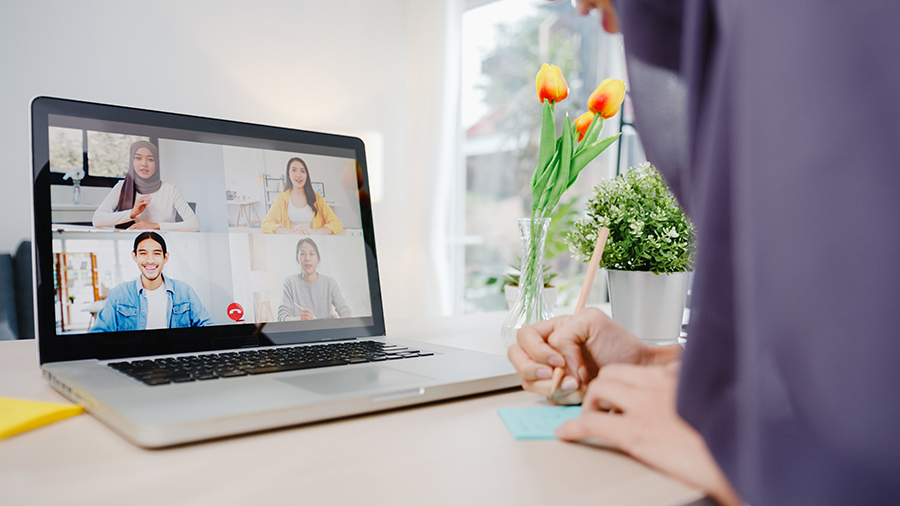
Sơn Đạt.,JSC chia sẻ cách khắc phục lỗi Zoom học online hiệu quả
Lỗi Webcam Không Hoạt Động
Webcam của bạn không kết nối trong Zoom? Sau đây là một số biện pháp khắc phục nhanh chóng:
- Đảm bảo webcam đã được kết nối với máy tính: Nếu bạn làm việc trên máy tính để bàn, có thể bạn đã quên không cắm webcam. Nếu làm việc trên laptop, camera sẽ luôn luôn được kết nối, nhưng một số laptop có công tắc để ngắt kết nối. Do đó, hãy kiểm tra thiết bị cụ thể của bạn để biết thêm thông tin.
- Hãy đảm bảo driver webcam của bạn đã cập nhật: Nếu bạn không có driver hoặc driver lỗi thời, webcam của bạn sẽ không xuất hiện trong chương trình.
- Hãy đảm bảo các phần mềm khác đang không sử dụng webcam của bạn: Webcam chỉ có thể được sử dụng bởi một chương trình mỗi lần. Nếu webcam của bạn có đèn hoạt động, hãy kiểm tra xem liệu nó có bật khi bạn đã thoát khỏi Zoom hay không. Nếu có, thì có thể phần mềm khác đang sử dụng webcam, chẳng hạn như Google Hangouts, OBS, Skype . Bạn đóng lần lượt tất cả chương trình đó xem phần mềm nào đang sử dụng webcam.
Lỗi Zoom Không Có Âm Thanh
Bạn không nghe thấy bất kỳ âm thanh nào? Vậy thì thiết bị đầu ra âm thanh của bạn có thể bị thiếu hoặc bạn chọn sai thiết bị đầu ra âm thanh.
Để thay đổi đầu ra âm thanh cho Zoom sang một thiết bị khác, bạn mở ứng dụng Zoom, click vào biểu tượng mũi tên úp ngược bên cạnh tùy chọn Join Audio nằm ở góc dưới bên trái của thanh công cụ Zoom. Sau đó chọn Audio Settings...
Trong phần Speaker, bạn click vào nút Test Speaker để phát âm thanh kiểm tra của từng thiết bị đầu ra âm thanh được kết nối. Nếu không nghe thấy tiếng của thiết bị được chọn hiện tại, bạn chọn một loa khác từ menu hoặc điều chỉnh âm lượng với thanh điều chỉnh Volume bên dưới.
Lỗi Chia Sẻ Âm Thanh Không Hoạt Động
Có một tính năng ít biết đến của Zoom, cho phép bạn chia sẻ âm thanh máy tính. Nếu bạn đang chia sẻ màn hình, theo mặc định nó sẽ không chia sẻ âm thanh. Bạn phải kích hoạt nó một cách riêng biệt.
Nếu thiết bị của bạn không xuất hiện trong danh sách được mở ra khi click vào More trên thanh công cụ Zoom > Share computer sound, bạn có lẽ cần cập nhật driver âm thanh của thiết bị.
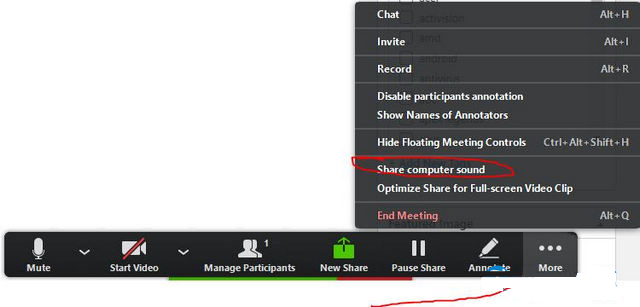
Khắc phục lỗi không chia sẻ được âm thanh trên Zoom- Sơn Đạt.,JSC
Trên đây là bài viết tổng hợp một số lỗi Zoom mà bạn có thể gặp trong quá trình sử dụng của Bệnh Viện Máy Tính Sơn Đạt. Với các cách khắc phục kèm theo từng sự cố ở trên, bạn có thể tự mình giải quyết vấn đề một cách hiệu quả. Trường hợp bạn gặp những lỗi mà không thể tự khắc phục được, hãy mang máy tính ra ngay 7/274A Lạch Tray, Hải Phòng để được chúng tôi hỗ trợ, sửa chữa một cách nhanh chóng và hiệu quả nhất nhé!
>> Xem thêm: Sắm laptop đầu năm mới với hàng ngàn ưu đãi hấp dẫn tại Sơn Đạt.,JSC
Liên hệ ngay với chúng tôi để được hỗ trợ:
Sơn Đạt - Bệnh viện công nghệ cao
VP: 7/274A Lạch Tray, Lê Chân, HP * Tel: 0225.3 666 555
Email: sondatjsc@gmail.com - Facebook: fb.com/MayTinhSonDat
CÓ THỂ BẠN QUAN TÂM
Ngày đăng : 11/1/2022
Đầu năm mới, thời điểm cận Tết Nguyên Đán không chỉ là dịp mua sắm đồ gia dụng, thời trang mà còn thích hợp để các tín đồ công nghệ tậu những thiết bị mới, phục vụ học tập và làm việc. Nếu bạn cũng đang có ý định mua cho [...]
Ngày đăng : 10/1/2022
Mua ổ cứng SSD dung lượng bao nhiêu là đủ là câu hỏi của rất nhiều người bởi dung lượng của SSD có thể ảnh hưởng đến tốc độ làm việc, nếu không cân nhắc kỹ nhu cầu của mình sẽ dẫn đến tình trạng mua thừa hoặc thiếu dung [...]
Ngày đăng : 8/1/2022
Trong quá trình sử dụng laptop bạn sẽ không tránh được việc bị mất hoặc không thể kết nối được wifi. Thay vì vội vàng đem ra hàng sửa thì bạn có thể tham khảo những chia sẻ dưới đây của Bệnh Viện Máy Tính Sơn Đạt, có thể [...]
Ngày đăng : 7/1/2022
Bạn có tò mò vì sao giữa rất nhiều các thương hiệu laptop hiện nay, thì laptop Asus đang được rất nhiều học sinh, sinh viên lựa chọn và sử dụng? Vậy sau đây, hãy cùng Bệnh Viện Máy Tính Sơn Đạt tìm hiểu xem nhé! Laptop [...]
Ngày đăng : 6/1/2022
Khi làm việc bạn cần không gian yên tĩnh hay bạn thường xuyên làm việc vào ban đêm và cần một con chuột máy tính không gây tiếng ồn? Tham khảo ngay bài viết dưới đây của Bệnh Viện Máy Tính Sơn Đạt về Top chuột máy tính [...]